-
Tutoriel 21.
Tutoriel traduit en Italien par Byllina que je remercie .
Sa magnifique version .
Traduit en allemand par Inge-Lore que je remercie .
Pour accéder à la traduction cliquer sur la bannière.
Sa superbe version :
Les tubes qui se trouvent dans cette archive
ne viennent pas de moi mais de divers groupes
de partage et/ou de mes recherches sur internet.
Ils sont @ usage unique pour ce tutoriel et
ne doivent pas être partagés ou pris pour resservir
dans vos propres tutoriels.
Ce tutoriel est issu de mon imagination.
Par respect ne pas le diffuser sur vos sites, blogs ou
forums sans mon accord. N’oubliez pas de signer
vos créations afin d’éviter le plagiat
(de plus en plus courant malheureusement).
Si vous mettez vos réalisations d’après l’un de mes tutoriels
sur vos sites, blogs et forum pensez @ mettre un lien menant
vers mon site vers ce tutoriel. Merci pour votre compréhension
et votre respect concernant mes conditions.
Matériel :
Tube mist : flying-saucer.png
(Image trouvé sur le net et misted par moi)
Tube personnage : Kristubes139176000851_art.png
(Sur elklablog)
Tube robot chien : Kristubes139176008482_art.png
(Sur elklablog)
La bille faite par moi .
Masque : Narah_mask_0547.jpg (reçu en partage)
Texture : Asphalte.bmp
(@ mettre dans le dossier textures de psp)
Filtres nécessaires :
Simple : (blintz)
Alien Skin Eye Candy 5: impact : ( backlight. )
Graphics plus: (cross shadow)
Toadies: (Weaver)
Filter factory Gallery K (Magic 1)
Couleur premier plan : #17bddd
Couleur arrière-plan : #8f4bcb

Etape 1
Ouvrir un calque de 900/600 transparent.
Remplir d’un dégradé linaire 45/1. Inverser coché.
Effet, simple/blintz. Calque dupliquer, image renverser.
Opacité du calque @ 50. Calque fusionner avec
le calque de dessous. Effet de bord accentuer davantage.
Etape 2
Calque, dupliquer. Image, redimensionner @ 80% tous les
calques décochés. Effet géométrique, perspective horizontale :
distorsion : 68 et enroulement coché. Rester sur ce calque mais
occulter l’œil du calque du bas.
Etape 3
Effet d’image décalage :
Décalage horizontal : 45 – Décalage vertical : 0
Perso et transparent coché. (Voir capture écran)

Calque dupliquer, image miroir. Affichage règle.
Outil sélecteur. Placer le pointeur sur le curseur central
et ramener @ 450 vers la gauche.
(Voir capture écran)
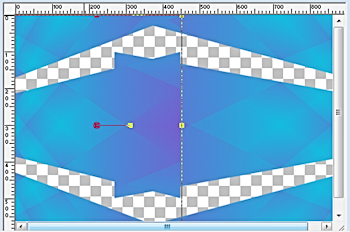
Se placer sur le calque de dessous (copie de raster1)
La règle et le sélecteur toujours activés.
Placer le pointeur sur le curseur central et ramener @ 445
vers la droite. (Voir capture écran)

Désactiver la règle et l’outil sélecteur. Nous obtenons ceci :
(Voir capture écran)
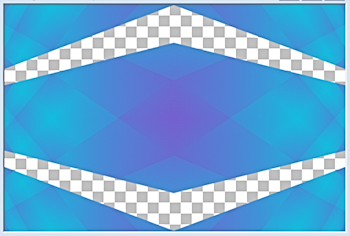
Passer sur le calque du haut (copie(2) sur raster 1)
Calque fusionner avec le calque de dessous.
Etape 4
Se placer sur le calque du bas (raster 1)
ouvrir l’œil de ce calque.
Réglage, flou, flou gaussien : rayon 50.
Repasser sur le calque du dessus (copie de raster1)
Sélection charger @ partir du disque la sélection 1 tuto 21.
Copier/coller comme nouveau calque : flying-saucer.png.
Image redimensionner @50% tous les calques décochés.
Bien placer dans la sélection. Sélection inverser,
édition effacer ou supprimer au clavier si nécessaire.
Sélection, inverser de nouveau.
Mode du calque éclaircir ou autre au choix. Opacité @ 62.
Etape 5
La sélection toujours active passer sur le calque de dessous
(copie de raster1) transformer la sélection en calque.
Revenir sur le calque du haut, calque fusionner avec
le calque de dessous. Calque, nouveau calque.
Effet, Alien Skin Eye Candy 5/impact/backlight.
Choisir: Forward Fog Steaks. Configuré ainsi :
Basic : (Voir capture écran) Colors : (voir capture écran)
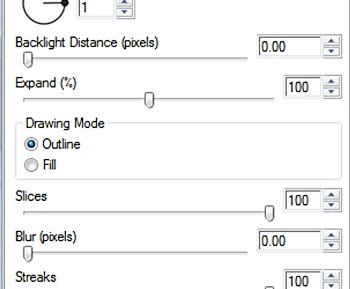
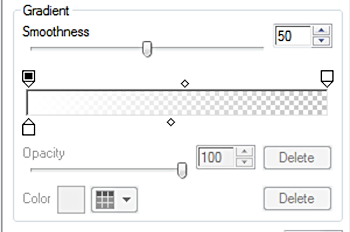
Etape 6
Calque agencer, déplacer vers le bas.
Mode du calque Luminance H ou autre au choix.
Opacité du calque @ plus ou moins 55
(@ voir selon les couleurs)
Réglage netteté, netteté. Désélectionner tout
Passer sur le calque du haut et faire aussi :
Réglage netteté, netteté.
Etape 7
Toujours positionner sur le calque du haut.
Calque nouveau calque.
Remplir du dégradé de départ (linéaire 45/1).
Calque, nouveau calque
de masque @ partir d’une image. Dans le menu déroulant
chercher le masque Narah_mask_0547.jpg.
Luminance d’origine cochée.
Inverser les données du masque non cochés. Ok.
Effet de bord, accentuer. Calque, fusionner le groupe.
Calque, agencer, déplacer deux fois vers le bas.
Mode du calque : écran ou autre au choix, opacité @ 100.
Etape 8
Se placer sur le calque du dessus (raster2)
Effet, Graphics plus/cross shadow par défaut
(50/50/50/50/50/50/128/128.)
Sur le calque du dessus (sélection transformée)
effet 3D ombre portée : 5/5/30/15 noire.
Ombre sur le nouveau calque
non cochée. Refaire en négatif.
Etape 9
Se positionner sur le deuxième calque en partant
du bas (copie de raster1) Sélection, charger @ partir
du disque la sélection 2 tuto 21.
Sélection inverser. Effet 3D, ombre portée :
5/5/30/15 noire.
Ombre sur le nouveau calque non cochée.
Refaire en négatif.
Sélection, désélectionner tout.
Etape 10
Se placer sur le calque tout en bas (raster 1).
Calque dupliquer. Calque agencer placer en haut de la pile.
Effet, effet de texture dans le menu déroulant chercher
la texture : Asphalte.bmp configuré ainsi :
(Voir capture écran)

Effet, Toadies/Weaver par défaut
(59/48/222). Effet de bord accentuer.
Effet, MuRa ‘s Meister/perspective tiling configuré ainsi :
(Voir capture écran)

Etape 11
Rester sur ce calque .Affichage règle.
Activer l’outil sélecteur.
Placer le pointeur sur le curseur central et
monter légèrement jusqu’@ 460.
(voir capture écran)

Désactiver la règle et l’outil sélecteur.
Effet, Graphics plus/cross shadow
par défaut sauf les deux derniers
(50/50/50/50/50/50/50/128.)
(Voir capture écran)
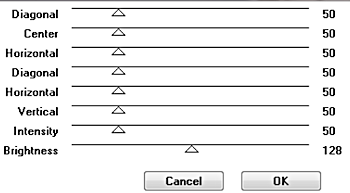
Effet 3D, ombre portée :5/5/30/15 noire.
Ombre sur le nouveau calque non cochée.
Refaire en négatif.
Etape 12
Toujours positionner sur ce calque.
Copier avec fusion /coller comme nouvelle image.
Nous allons travailler sur celle-ci.
Effet géométrique, cercle, transparent coché.
Image, redimensionner @ 15% tous les calques décochés.
Copier/coller comme nouveau calque sur
le travail laissé en attente. Image décalage :
Décalage horizontal : -315 décalage vertical : 0
Perso et transparent cochés.
(Voir capture écran)
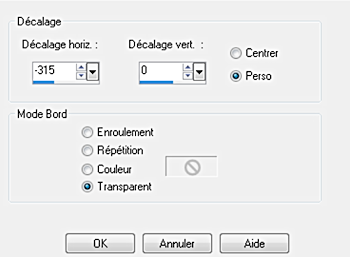
Calque dupliquer image miroir.
Fusionner avec le calque de dessous.
Effet 3D ombre portée idem qu’@ l’étape 11
(toujours en mémoire) Garder la bille en attente
nous en aurons besoin plus tard pour la déco.
Etape 13
Sélection, sélectionner tout. Calque, nouveau calque.
Effet 3D, découpe : 5/5/50/5/ noire
Couleur de l’intérieur non cochée.
(Voir capture écran)
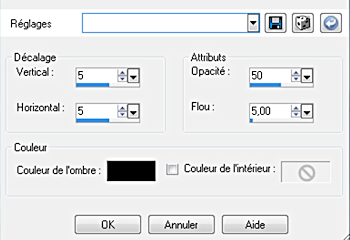
Calque nouveau calque. Refaire cet effet en négatif.
Désélectionner tout.
Image ajouter une bordure de 3 couleur 2.
Etape 14
Image, ajouter une bordure de 60 couleur 1.
Sélection, sélectionner tout. Sélection, modifier,
contracter de 60. Sélection inverser.
Effet, filter factory Gallery K/ Magic 1 par défaut
(Voir capture écran)

Transformer la sélection en calque.
Passer sur le calque de dessous
et remplir avec la couleur 1.
Revenir sur le calque du haut. Mode du calque :
lumière douce ou autre au choix.
Opacité du calque @ 100. Désélectionner tout.
Etape 15
Sélection, sélectionner tout. Calque, nouveau calque.
Effet 3D, découpe : 5/5/50/5/ noire
Couleur de l’intérieur non cochée.
Calque nouveau calque. Refaire cet effet en négatif.
Sélection, désélectionner tout. Image ajouter une
bordure de 3 couleur 2.
Etape 16 (la déco)
Copier/coller comme nouveau calque le tube :
Kristubes139176000851_art.png.
Outil gomme, effacer la signature.
Image, redimensionner (si nécessaire) pour mon tube
j’ai fais @ 170% tous les calques décochés.
Effet d’image décalage : Décalage horizontal : 103
Décalage vertical : -200 Perso et transparent coché.
(Voir capture écran)
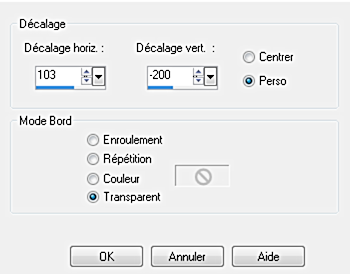
Effet 3D, ombre portée : 5/-5/30/15 noire. Ombre sur
le nouveau calque non cochée.
Copier/coller comme nouveau calque le tube :
Kristubes139176008482_art.png.
Outil gomme, effacer la signature
Image redimensionner @ 50% tous les calques non cochés.
Effet 3D, ombre portée
(idem que précédemment toujours en mémoire).
Reprendre la petite boule laisser en attente @ l’étape 12.
Copier/coller comme nouveau calque.
Image redimensionner @ 80% tous les calques non cochés.
Effet ,3D, ombre portée
(idem que précédemment toujours en mémoire).
Calque dupliquer, image redimensionner @ 80% tous
les calques non cochés. Refaire une autre fois. Bien placer.
Calque, fusionner avec le calque de dessous deux fois .
Etape 17
Fusionner, tout aplatir.
Signer puis image, redimensionner @ 950 de largeur.
Réglage netteté, netteté masque flou :
rayon : 2,00-intensité : 60-écrêtage : 4-
cocher luminance uniquement.
Il ne reste plus qu’@ enregistrer le travail :
fichier –fichier JPEG optimisé compression @ 25.
Testé par mon amie Suzanne que je remercie.
Voici sa magnifique version.
Fait le : 1 Mars 2014
J’espère que ce tutoriel vous @ plu.
Si vous y constatez des erreurs faites-le moi savoir
je corrigerais. Je vous remercie
du fond du cœur d’avoir pris le temps de le faire et
serais heureuse de recevoir vos versions ce qui
serait pour moi la plus belle des récompenses.

-
Commentaires






























